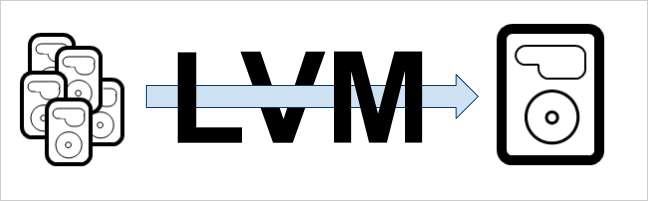
Logical Volume Management (LVM) este o opțiune de gestionare a discurilor pe care o include fiecare distribuție Linux majoră. Fie că trebuie să configurați pool-uri de stocare sau doar să creați dinamic partiții, LVM este probabil ceea ce căutați.
Ce este LVM?
Logical Volume Manager permite un strat de abstractizare între sistemul dvs. de operare și discurile / partițiile pe care le folosește. În gestionarea tradițională a discurilor, sistemul dvs. de operare caută ce discuri sunt disponibile (/ dev / sda, / dev / sdb etc.) și apoi analizează ce partiții sunt disponibile pe aceste discuri (/ dev / sda1, / dev / sda2, etc. .).
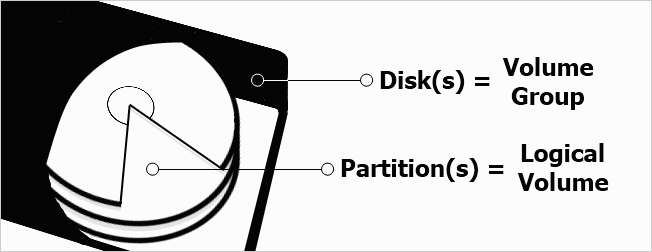
Cu LVM, discurile și partițiile pot fi extrase pentru a conține mai multe discuri și partiții într-un singur dispozitiv. Sistemele dvs. de operare nu vor cunoaște niciodată diferența, deoarece LVM va afișa sistemul de operare doar grupurile de volume (discuri) și volumele logice (partiții) pe care le-ați configurat.
Deoarece grupurile de volume și volumele logice nu sunt legate fizic de un hard disk, este ușor să redimensionați dinamic și să creați noi discuri și partiții. În plus, LVM vă poate oferi caracteristici pe care sistemul dvs. de fișiere nu le poate face. De exemplu, Ext3 nu are suport pentru instantanee live, dar dacă utilizați LVM, aveți posibilitatea de a face o instantaneu a volumelor logice fără a demonta discul.
Când ar trebui să utilizați LVM?
Primul lucru pe care trebuie să îl luați în considerare înainte de a configura LVM este ceea ce doriți să realizați cu discurile și partițiile. Unele distribuții, cum ar fi Fedora, se instalează implicit cu LVM.
Dacă utilizați Ubuntu pe un laptop cu un singur hard disk intern și nu aveți nevoie de funcții extinse, cum ar fi instantanee live, atunci este posibil să nu aveți nevoie de LVM. Dacă aveți nevoie de extindere ușoară sau doriți să combinați mai multe unități de hard disk într-un singur bazin de stocare, atunci LVM poate fi ceea ce ați căutat.
Configurarea LVM în Ubuntu
Primul lucru pe care trebuie să-l știți despre utilizarea LVM este că nu există o modalitate ușoară de a converti partițiile tradiționale existente în volume logice. Este posibil să treceți la o nouă partiție care utilizează LVM, dar asta nu va fi ceva pe care îl vom acoperi în acest articol; în schimb, vom adopta abordarea de a configura LVM pe o nouă instalare a Ubuntu 10.10.
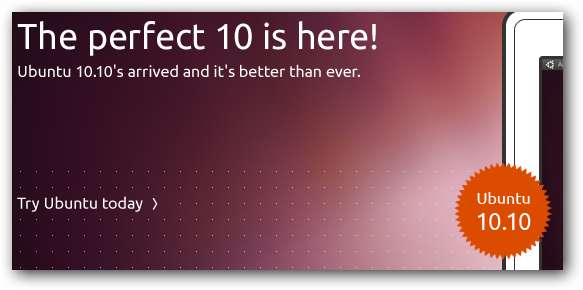
Pentru a instala Ubuntu folosind LVM, trebuie să utilizați CD-ul de instalare alternativ. Descărcați-l de pe linkul de mai jos și ardeți un CD sau utilizați unetbootin pentru a crea o unitate USB .
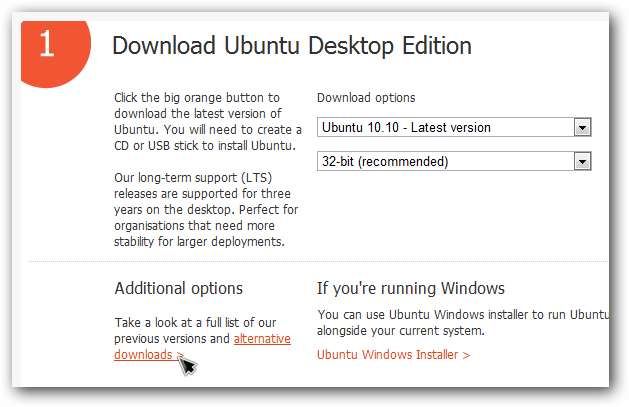
Porniți computerul de pe discul de instalare alternativ și selectați opțiunile până la ecranul discurilor de partiție și selectați ghidat - utilizați întregul disc și configurați LVM.
Notă: Acest lucru vă va format întregul hard disk, deci dacă încercați să porniți dual sau aveți o altă instalare, selectați manualul.
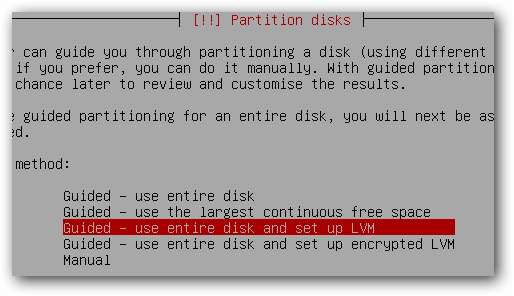
Selectați discul principal pe care doriți să îl utilizați, de obicei cea mai mare unitate, apoi treceți la pasul următor.

Va trebui imediat să scrieți modificările pe disc, deci asigurați-vă că ați selectat discul potrivit și apoi scrieți modificările.
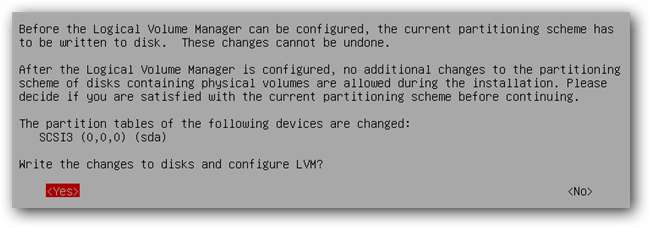
Selectați dimensiunea pe care doriți să o aibă primul volum logic și apoi continuați.
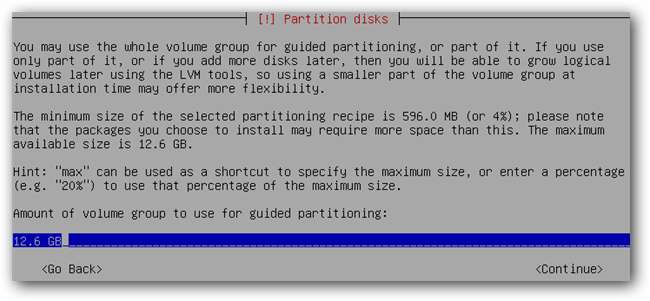
Confirmați partițiile de disc și continuați cu instalarea.
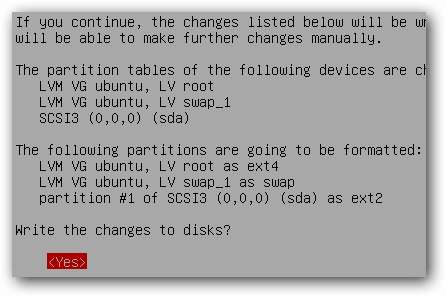
Pasul final va scrie bootloader-ul GRUB pe hard disk. Este important să rețineți că GRUB nu poate fi pe o partiție LVM, deoarece BIOS-urile computerului nu pot citi direct dintr-un volum logic. Ubuntu va crea automat o partiție ext2 de 255 MB pentru bootloader-ul dvs.

După finalizarea instalării, reporniți mașina și porniți în Ubuntu în mod normal. Nu ar trebui să existe nicio diferență perceptibilă între utilizarea LVM sau gestionarea tradițională a discurilor cu acest tip de instalare.
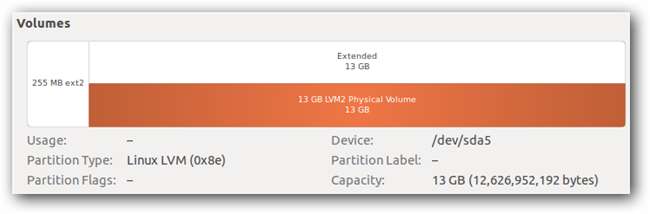
Pentru a utiliza LVM la întregul său potențial, rămâneți la curent cu următorul nostru articol despre gestionarea instalării LVM.






